TransMac是一款广受欢迎的dmg文件处理工具,专为Windows系统设计,允许用户直接在Windows系统上读取和访问Mac格式的存储设备与文件。通过TransMac,用户可以轻松地打开和解析dmg文件,极大地简化了分析Mac文件内容的流程。

除了读取功能,TransMac还具备一项强大且实用的特性——创建Mac系统的U盘启动盘。对于需要在非Mac设备上安装Mac OS或进行故障排除的用户来说,TransMac无疑是一个不可或缺的辅助工具。接下来,我们将为您详细阐述如何使用TransMac制作Mac系统的U盘启动盘。
如何使用TransMac制作U盘启动盘?
1.连接U盘并备份数据:首先,将U盘连接到电脑上,并确保提前备份了U盘中的所有数据,因为后续的操作将会清空U盘。
2.以管理员身份运行TransMac:启动TransMac软件,并确保您以管理员身份运行它,以确保有足够的权限进行磁盘操作。
3.选择U盘:在TransMac的界面中,找到并选中您的U盘。

4.格式化U盘:右键点击选中的U盘,选择“Format Disk For Mac”选项,将U盘格式化为Mac系统兼容的磁盘格式。

5.命名U盘并确认:在弹出的对话框中,为U盘命名(如果需要),然后点击“OK”继续。

6.等待格式化完成:格式化过程可能需要一些时间,请耐心等待,直到完成。
7.恢复dmg镜像到U盘:格式化完成后,再次右键点击U盘,选择“Restore with Disk Image”选项,准备将dmg镜像文件写入U盘。
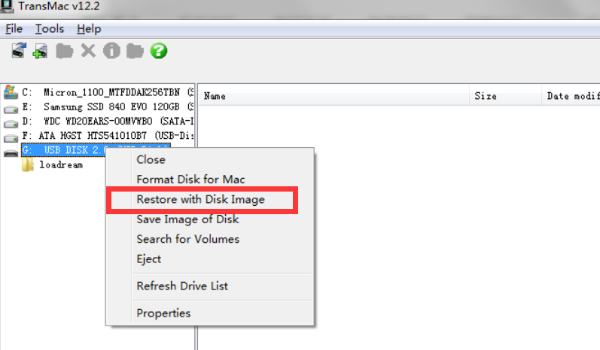
8.选择dmg镜像文件:点击“yes”后,浏览并选择您之前下载的dmg镜像文件。

9.开始写入并等待完成:在确认对话框中点击“yes”开始写入过程。请注意,这个过程可能需要30分钟或更长时间,具体取决于您的U盘速度和dmg文件大小。

重要提示:在整个过程中,U盘上的所有数据都将被清除,因此在开始之前,请务必确保已经备份了所有重要数据。
完成上述步骤后,您就已经成功使用TransMac创建了一个Mac系统的U盘启动盘。无论是在没有Mac设备的情况下安装Mac OS,还是进行系统修复和故障排除,这个启动盘都将为您提供极大的便利。希望本文的教程能够帮助您顺利完成制作,为您的Mac系统提供稳定的启动环境。



 植物大战僵尸无尽版
植物大战僵尸无尽版 口袋妖怪绿宝石
口袋妖怪绿宝石 超凡先锋
超凡先锋 途游五子棋
途游五子棋 超级玛丽
超级玛丽 地牢求生
地牢求生 原神
原神 凹凸世界
凹凸世界 热血江湖
热血江湖 王牌战争
王牌战争 荒岛求生
荒岛求生 第五人格
第五人格 香肠派对
香肠派对 问道2手游
问道2手游




























